excel如何快速统计出最小值
知识问答 2022-04-03 09:44:16 admin
excel是生活中经常会用到的办公软件,这里给大家介绍一个用excel快速统计的例子,表中为各种商品的出货情况,现在要统计出A商品中最少的出货数量是多少
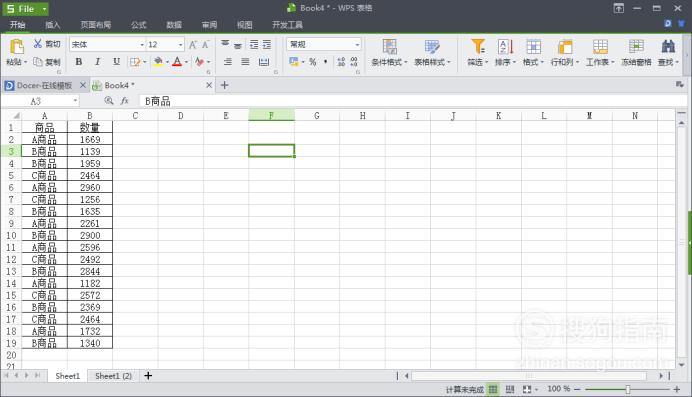
操作方法
【步骤01】
点击数据工具栏,在其中选择自动筛选
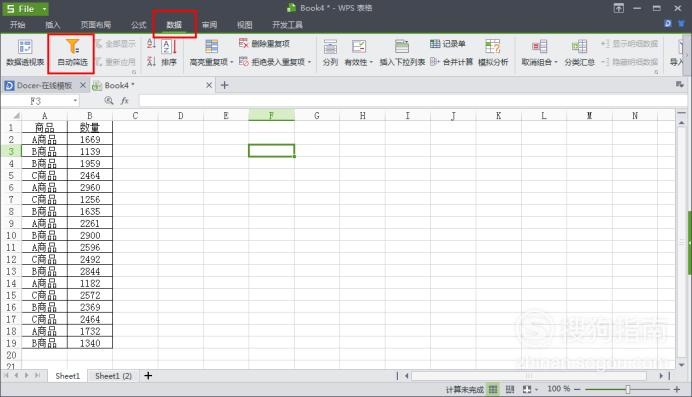
【步骤02】
这里弹出了一个错误提醒显示不能进行筛选,这是因为选中的单元格不在表格区域,上一步中选择的单元格是F3单元格不在表格区域范围内
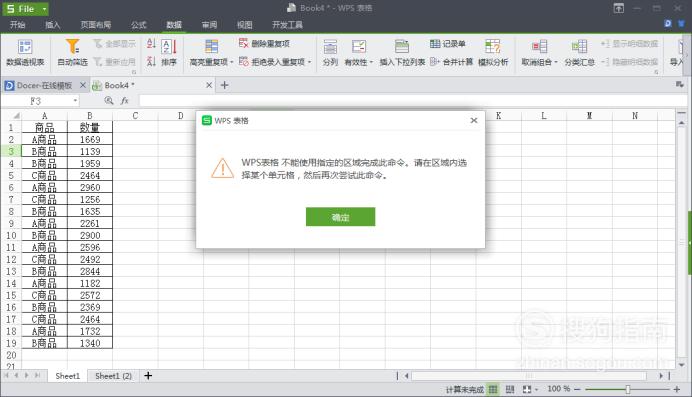
【步骤03】
随便选中一个表中单元格再点击筛选,我们这里选择的是A3单元格,选中以后再点击数据工具栏中的自动筛选,点击自动筛选之后在第一行单元格的右边会显示出一个下拉箭头
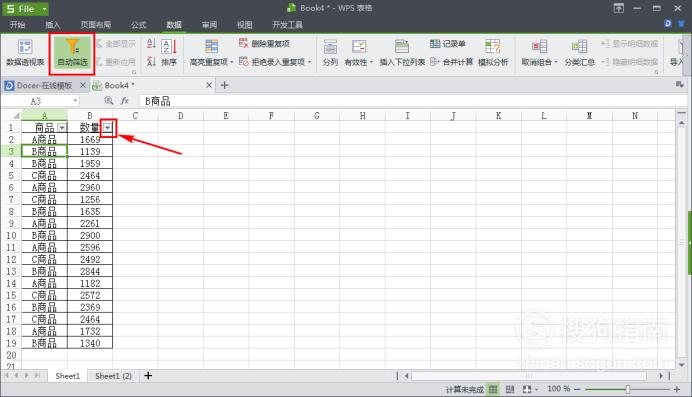
【步骤04】
点击A1单元格旁的下拉箭头,在其中选择A商品
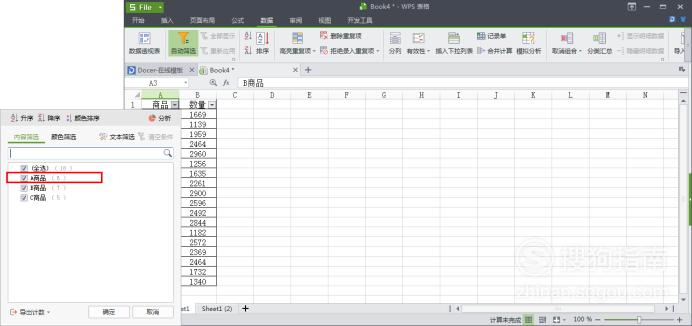
【步骤05】
点击选择A商品以后就筛选出所有的A商品情况,如果B列数据不是很多可以直接查找出最小数值为多少

【步骤06】
如果数据量很多的话可以直接点击B2单元格旁边的下拉箭头,在下拉菜单中可以看到所有的数值按照从小到大的数据进行了排列,我们选择第一个数值就是最小的数量
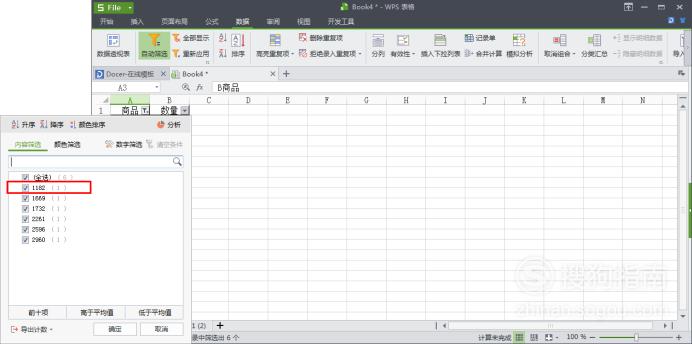
【步骤07】
点击筛选之后即可得到A商品的最小出货数量为1182

【步骤08】
点击筛选这样的方法虽然有效但还是有些麻烦,有没有更方便的方法呢?当然是有的,现在在D1到E2单元格中输入如图信息,D列中的内容一定要按图输入。
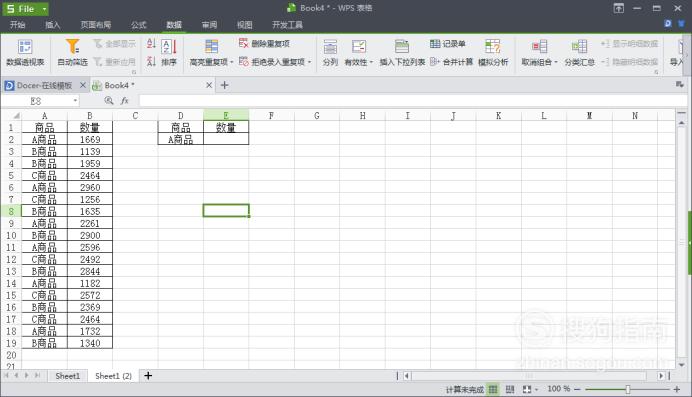
【步骤09】
在E2单元格中输入公式=DMIN(A1:B19,2,D1:D2),输入之后按enter回车确认

【步骤10】
回车之后在E2单元格中就得到了我们的结果1182,这样就方便很多,如果要查询B商品的最小出货数量就将D2单元格中的商品改为B商品。
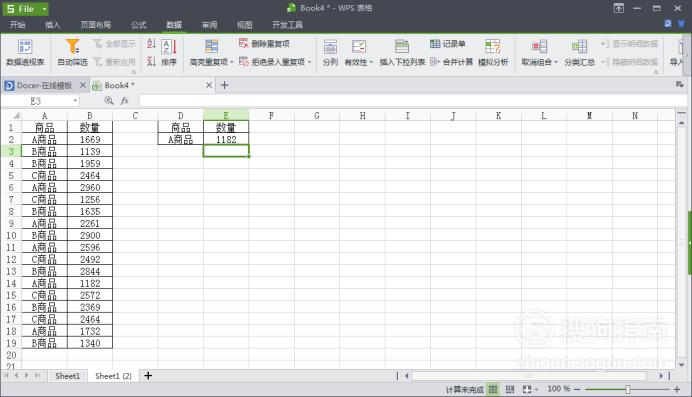
特别提示
这里使用的是wps中的表格,用excel的伙伴们方法相同
标签:
相关文章
发表评论

评论列表